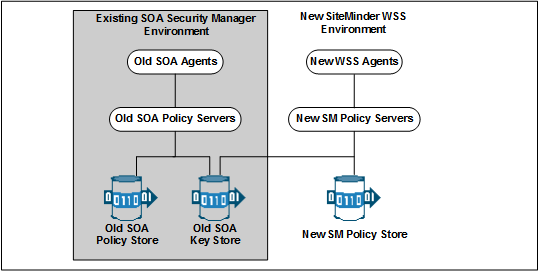Web Services Security Guides › CA SiteMinder WSS Upgrade Guide › Upgrading from CA SOA Security Manager r12.1 SP3 › How a Parallel SOA Security Manager Upgrade Works
How a Parallel SOA Security Manager Upgrade Works
You do not have to migrate an existing r12.1 SP3 environment to 12.51. Rather, you can configure a parallel 12.51 environment beside an existing deployment.
The following figure illustrates a simple parallel upgrade and details:
- An r12.1 SP3 environment that continues to protect existing resources.
- An r12.1 SP3 Administrative UI that is used to manage CA SiteMinder® objects in the r12.1 SP3 policy store.
A 12.51 environment that protects new resources.
- A 12.51 Administrative UI that is used to manage CA SiteMinder® objects in the 12.51 policy store.
- A common r12.1 SP3 key store. The common key store enables single sign-on between both environments.
Note: Although not illustrated, you can enable single sign–on between both environments using multiple key stores.
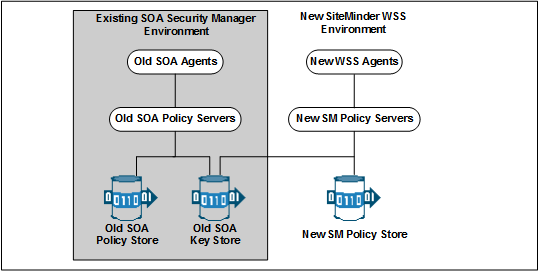
Copyright © 2015 CA Technologies.
All rights reserved.
 
|
|